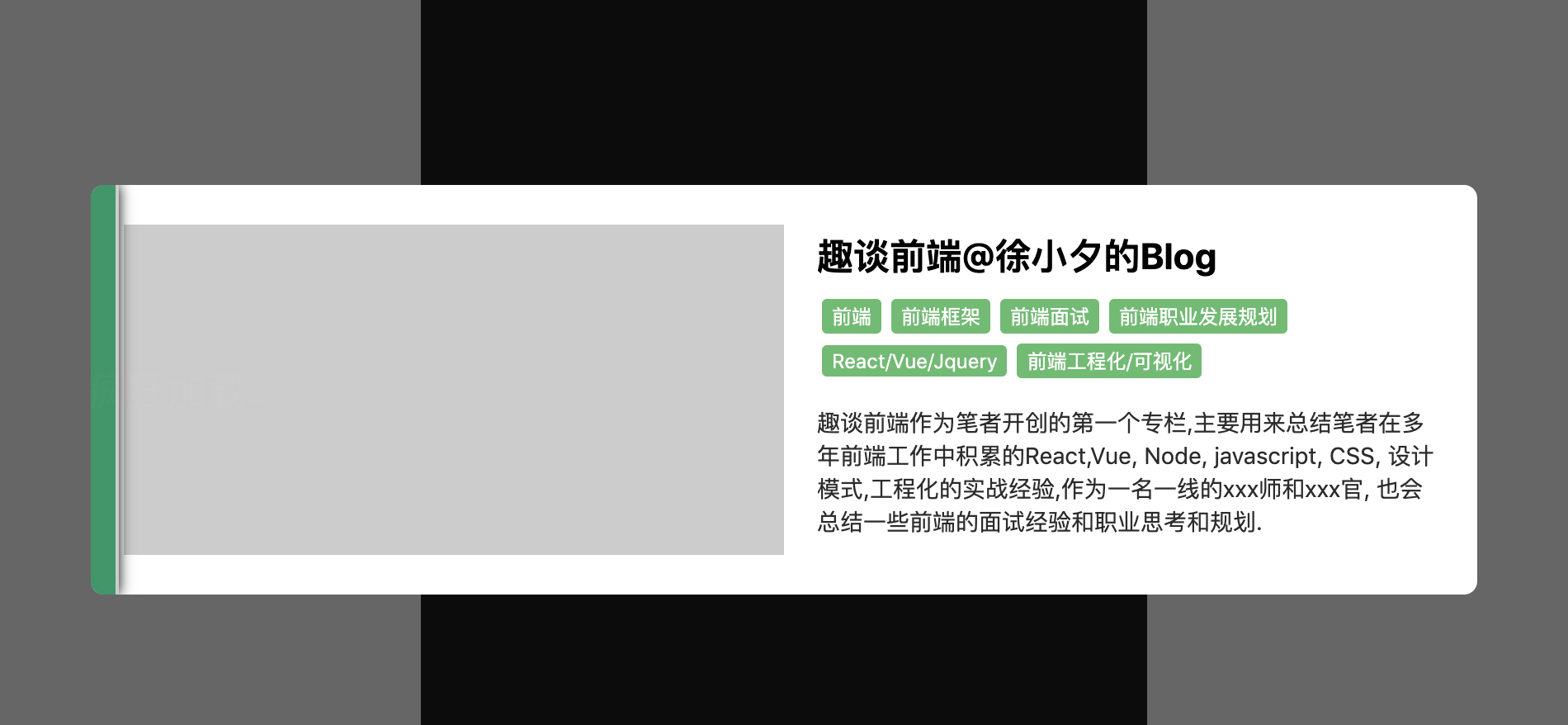@[toc]
前言
本文主要介绍了uni-app中的组件,包括四大类:基础组件(scroll-view、swiper、text等)、表单组件(button、checkbox、input等)、导航组件navigator和页面传参、媒体组件(audio、image和video等),详细说明了这些组件的常用属性和方法,并进行使用举例和演示。
一、基础组件
组件是视图层的基本组成单元,一个组件通常包括开始标签和结束标签,属性用来修饰这个组件,内容在两个标签之内。
所有组件与属性名都是小写,单词之间以连字符-连接,根节点为<template>,其下只能有一个根组件。
框架为开发者提供了一系列基础组件,开发者可以通过组合这些基础组件进行快速开发。 常见的基础组件如下: 组件名 |说明 -----|----- view |视图容器,类似于HTML中的div scroll-view |可滚动视图容器 swiper |滑块视图容器 icon| 图标 text| 文字 rich-text| 富文本 progress| 进度条
view是最基础的视图容器,类似于传统html中的div,用于包裹各种元素内容。
1.scroll-view
可滚动视图区域,用于区域滚动。 需注意在webview渲染的页面中,区域滚动的性能不及页面滚动。
常见的属性和含义如下:
属性名 |类型| 默认值| 说明
-----|-----|-----|-----
scroll-x| Boolean| false| 允许横向滚动
scroll-y |Boolean| false| 允许纵向滚动
upper-threshold| Number| 50| 距顶部/左边多远时(单位px),触发 scrolltoupper 事件
lower-threshold| Number| 50| 距底部/右边多远时(单位px),触发 scrolltolower 事件
scroll-top |Number|无| 设置竖向滚动条位置
scroll-left| Number|无| 设置横向滚动条位置
scroll-into-view| String|无| 值应为某子元素id(id不能以数字开头)。设置哪个方向可滚动,则在哪个方向滚动到该元素
scroll-with-animation| Boolean| false| 在设置滚动条位置时使用动画过渡
enable-flex| boolean| false| 启用 flexbox 布局。开启后,当前节点声明了 display: flex 就会成为 flex container,并作用于其孩子节点。
常见的事件和含义如下:
事件|含义
-----|-----
@scrolltoupper|滚动到顶部/左边,会触发 scrolltoupper 事件
@scrolltolower|滚动到底部/右边,会触发 scrolltolower 事件
@scroll|滚动时触发,event.detail = {scrollLeft, scrollTop, scrollHeight, scrollWidth, deltaX, deltaY}
@refresherpulling|自定义下拉刷新控件被下拉
@refresherrefresh|自定义下拉刷新被触发
@refresherrestore|自定义下拉刷新被复位
@refresherabort|自定义下拉刷新被中止
hello uniapp项目中,index.vue如下:
<template>
<view>
<scroll-view class="scv" scroll-x="true">
<view>1</view>
<view>2</view>
<view>3</view>
<view>4</view>
<view>5</view>
<view>6</view>
</scroll-view>
</view>
</template>
<script>
var _self;
export default {
data() {
return {
}
},
onLoad() {
_self = this
},
onShow() {
},
onHide() {
},
methods: {
}
}
</script>
<style>
scroll-view {
display: flex;
}
.scv {
width: 90%;
margin: 0 auto;
background: #F0AD4E;
flex-wrap: nowrap;
white-space: nowrap;
}
.scv view {
width: 50%;
height: 100px;
background: #007AFF;
display: inline-block;
}
</style>
显示:
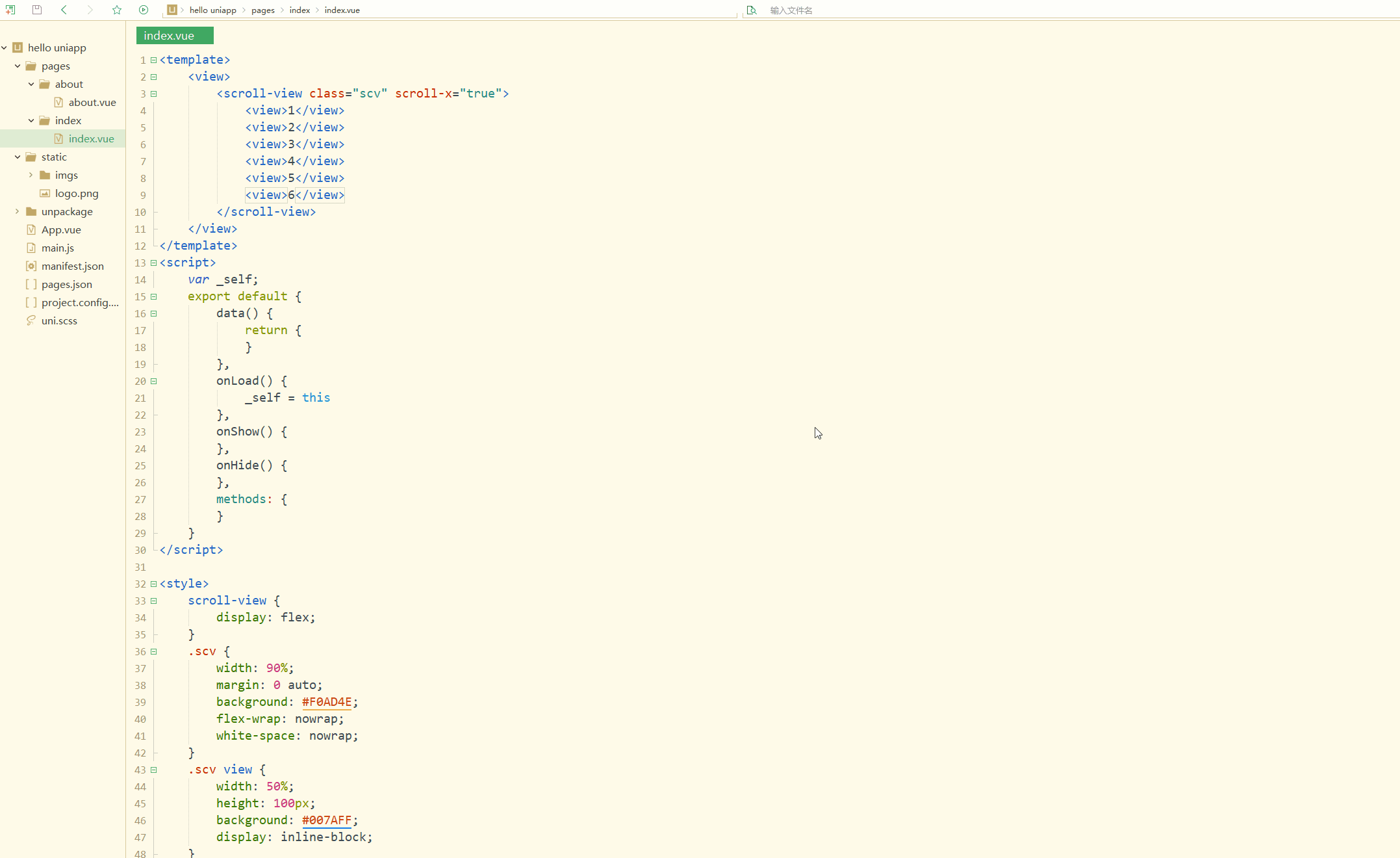
显然,此时可以横向滚动。
2.swiper
滑块视图容器,一般用于左右滑动或上下滑动,比如banner轮播图。
说明: 滑动切换和滚动之间是有区别的,滑动切换是一屏一屏的切换,swiper下的每个swiper-item是一个滑动切换区域,不能停留在2个滑动区域之间,而滚动是允许停留在2个滚动区域之间的。
常见属性和含义如下:
属性名| 类型| 默认值| 说明
-----|-----|-----|-----
indicator-dots| Boolean| false| 是否显示面板指示点
indicator-color| Color| rgba(0, 0, 0, .3) |指示点颜色
indicator-active-color| Color| #000000| 当前选中的指示点颜色
active-class| String| 无| swiper-item 可见时的 class
changing-class| String|无| acceleration 设置为 {{true}} 时且处于滑动过程中,中间若干屏处于可见时的class
autoplay| Boolean| false| 是否自动切换
current |Number| 0| 当前所在滑块的 index
interval| Number| 5000| 自动切换时间间隔
duration| Number| 500| 滑动动画时长
circular| Boolean| false| 是否采用衔接滑动,即播放到末尾后重新回到开头
vertical |Boolean| false| 滑动方向是否为纵向
previous-margin| String| 0px| 前边距,可用于露出前一项的一小部分,接受 px 和 rpx 值
next-margin| String| 0px| 后边距,可用于露出后一项的一小部分,接受 px 和 rpx 值
常见事件如下:
事件|含义
-----|-----
@change |current 改变时会触发 change 事件,event.detail = {current: current, source: source}
@transition |swiper-item 的位置发生改变时会触发 transition 事件,event.detail = {dx: dx, dy: dy},支付宝小程序暂不支持dx, dy App、H5、微信小程序、支付宝小程序、字节跳动小程序、QQ小程序
@animationfinish|动画结束时会触发 animationfinish 事件,event.detail = {current: current, source: source}
更多可参考https://uniapp.dcloud.io/component/swiper。
index.vue如下:
<template>
<view>
<swiper :indicator-dots="true" :autoplay="true" :interval="2000" :duration="1000" previous-margin="10px" next-margin="10px">
<swiper-item>
<view class="swiper-item uni-bg-red">A</view>
</swiper-item>
<swiper-item>
<view class="swiper-item uni-bg-green">B</view>
</swiper-item>
<swiper-item>
<view class="swiper-item uni-bg-blue">C</view>
</swiper-item>
</swiper>
</view>
</template>
<script>
var _self;
export default {
data() {
return {}
},
onLoad() {
_self = this
},
onShow() {},
onHide() {},
methods: {}
}
</script>
<style>
swiper-item {
background: #4CD964;
height: 200px;
width: 90%;
}
</style>
显示:
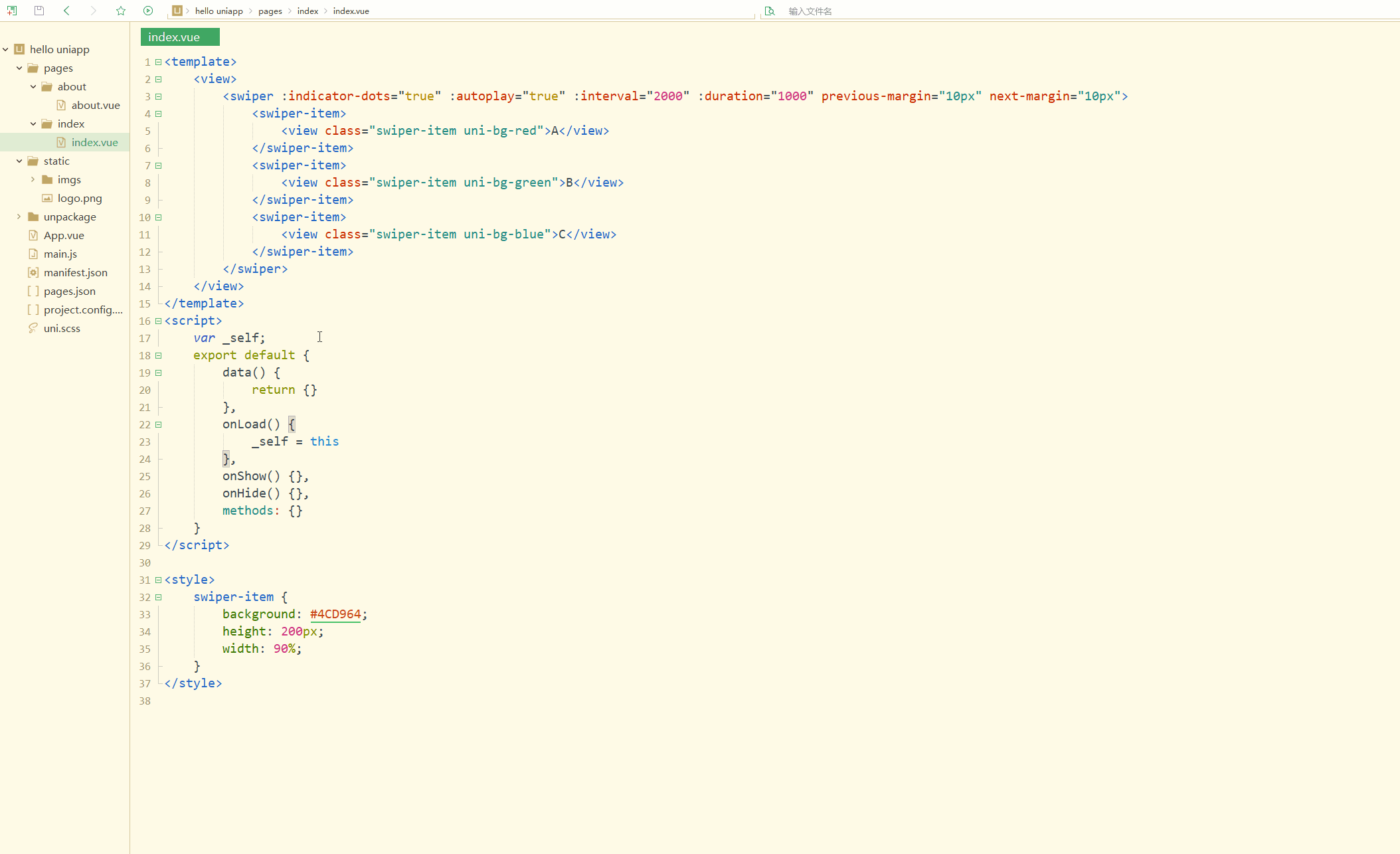
可以看到,达到了轮播图动态播放的效果。
3.text
文本组件,用于包裹文本内容,提供可被选择和复制的文本,而其他组件的文本都不能被选中、复制。
常见属性如下:
属性名| 类型| 默认值| 说明
-----|-----|-----|-----
selectable| Boolean| false| 文本是否可选
space |String|无| 显示连续空格
decode |Boolean| false| 是否解码
其中,space属性的可选值和含义如下: 值|含义 -----|----- ensp |中文字符空格一半大小 emsp |中文字符空格大小 nbsp |根据字体设置空格大小
4.rich-text
富文本。
常见属性如下:
属性名| 类型| 默认值| 说明
-----|-----|-----|-----
nodes| Array / String| [] |节点列表 / HTML String
space| string| 无| 显示连续空格
selectable |Boolean| false |富文本是否可以长按选中,可用于复制,粘贴等场景
index.vue如下:
<template>
<view>
<rich-text :nodes="nodes" @tap="tap"></rich-text>
</view>
</template>
<script>
var _self;
export default {
data() {
return {
nodes: [{
name: 'div',
attrs: {
class: 'div-class',
style: 'line-height: 60px; color: red; text-align:center;'
},
children: [{
type: 'text',
text: 'Hello uni-app!'
}]
}],
strings: '<div style="text-align:center;"><img src="https://img-cdn-qiniu.dcloud.net.cn/uniapp/images/uni@2x.png"/></div>'
}
},
onLoad() {
_self = this
},
onShow() {},
onHide() {},
methods: {}
}
</script>
<style>
</style>
显示:
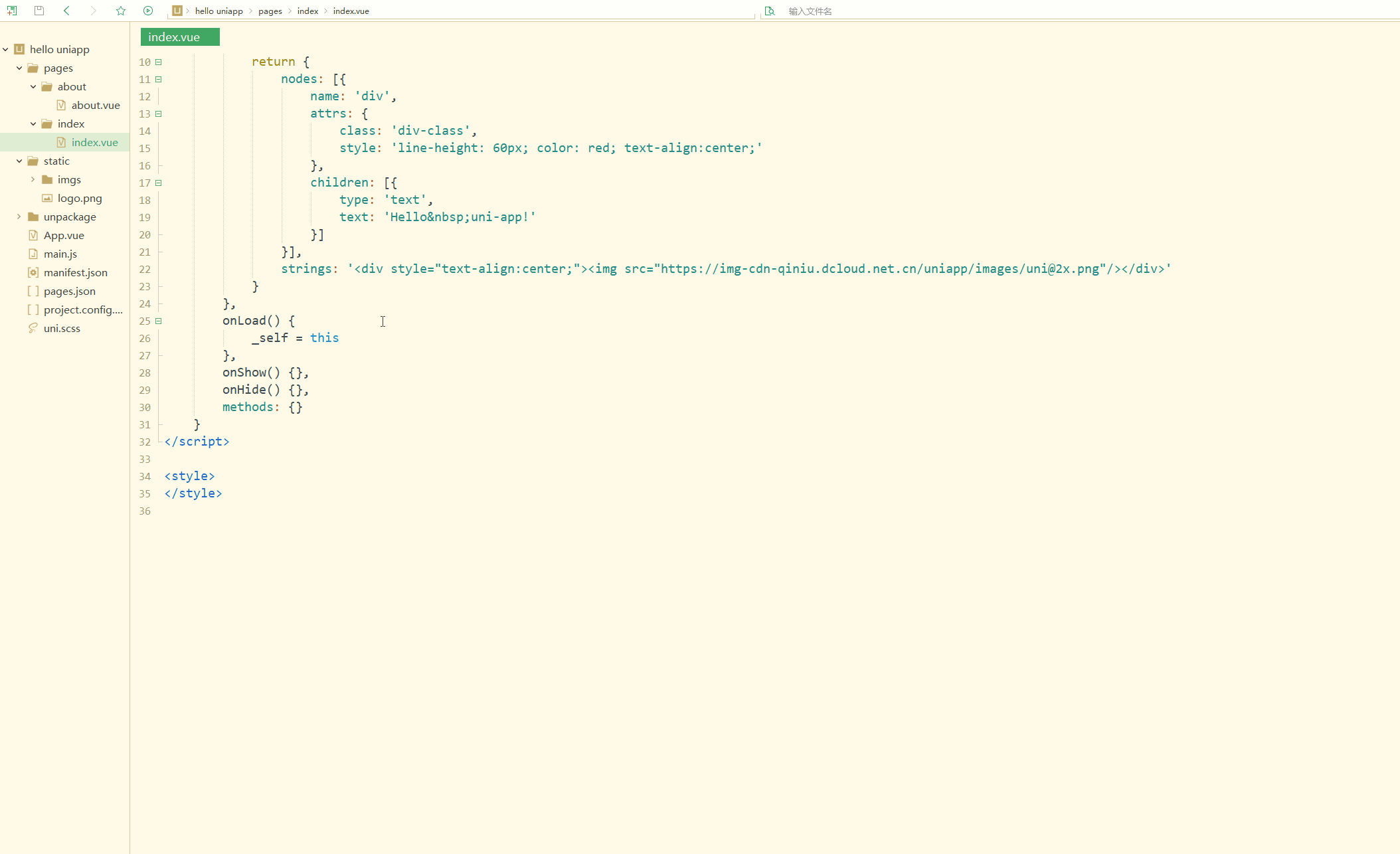
显然,渲染出了富文本。
5.process
进度条。
常见属性如下:
属性名 |类型| 默认值| 说明
-----|-----|-----|-----|-----
percent |Float| 无| 百分比0~100
show-info| Boolean| false| 在进度条右侧显示百分比
stroke-width |Number |6 |进度条线的宽度,单位px
activeColor| Color| #09BB07(百度为#E6E6E6)| 已选择的进度条的颜色
backgroundColor |Color |#EBEBEB |未选择的进度条的颜色
active| Boolean |false| 进度条从左往右的动画
index.vue如下:
<template>
<view>
<view class="progress-box">
<progress percent="20" show-info stroke-width="3" />
</view>
<view class="progress-box">
<progress percent="40" active stroke-width="3" />
</view>
<view class="progress-box">
<progress percent="60" active stroke-width="3" backgroundColor="#999" />
</view>
<view class="progress-box">
<progress percent="80" activeColor="red" active stroke-width="8" />
</view>
</view>
</template>
<script>
var _self;
export default {
data() {
return {}
},
onLoad() {
_self = this
},
onShow() {},
onHide() {},
methods: {}
}
</script>
<style>
</style>
显示:

可以看到,显示出了进度的动态变化。
二、表单组件
表单组件很常用,主要用于数据的收集和提交。
1.button
按钮。
常见的属性和含义如下:
属性名| 类型| 默认值| 说明
-----|-----|-----|-----
size| String| default| 按钮的大小
type |String| default| 按钮的样式类型
plain |Boolean| false| 按钮是否镂空,背景色透明
disabled |Boolean| false| 是否禁用
loading |Boolean| false| 名称前是否带 loading 图标
form-type |String| 无| 用于 <form> 组件,点击分别会触发 <form> 组件的 submit/reset 事件
open-type |String|无| 开放能力
index.vue如下:
<template>
<view>
<button type="default" size="defaultSize" :loading="loading" :plain="plain" :disabled="disabled" @tap="defaultHandler" hover-class="other-button-hover">default</button>
<button type="primary" size="primarySize" :loading="loading" :plain="plain" :disabled="disabled" @tap="primaryHandler">primary</button>
<button type="warn" size="warnSize" :loading="loading" :plain="plain" :disabled="disabled" @tap="warnHandler">warn</button>
<button @tap="setDisabled">点击设置以上按钮disabled属性</button>
<button @tap="setPlain">点击设置以上按钮plain属性</button>
<button @tap="setLoading">点击设置以上按钮loading属性</button>
</view>
</template>
<script>
var types = ['default', 'primary', 'warn']
export default {
data() {
return {
defaultSize: 'default',
primarySize: 'default',
warnSize: 'default',
disabled: false,
plain: false,
loading: false
}
},
onLoad() {
},
onShow() {
},
onUnload() {
},
methods: {
setDisabled: function(e){
this.disabled = !this.disabled
},
setPlain: function(e){
this.plain = !this.plain
},
setLoading: function(e){
this.loading = !this.loading
}
}
}
</script>
<style>
</style>
显示:
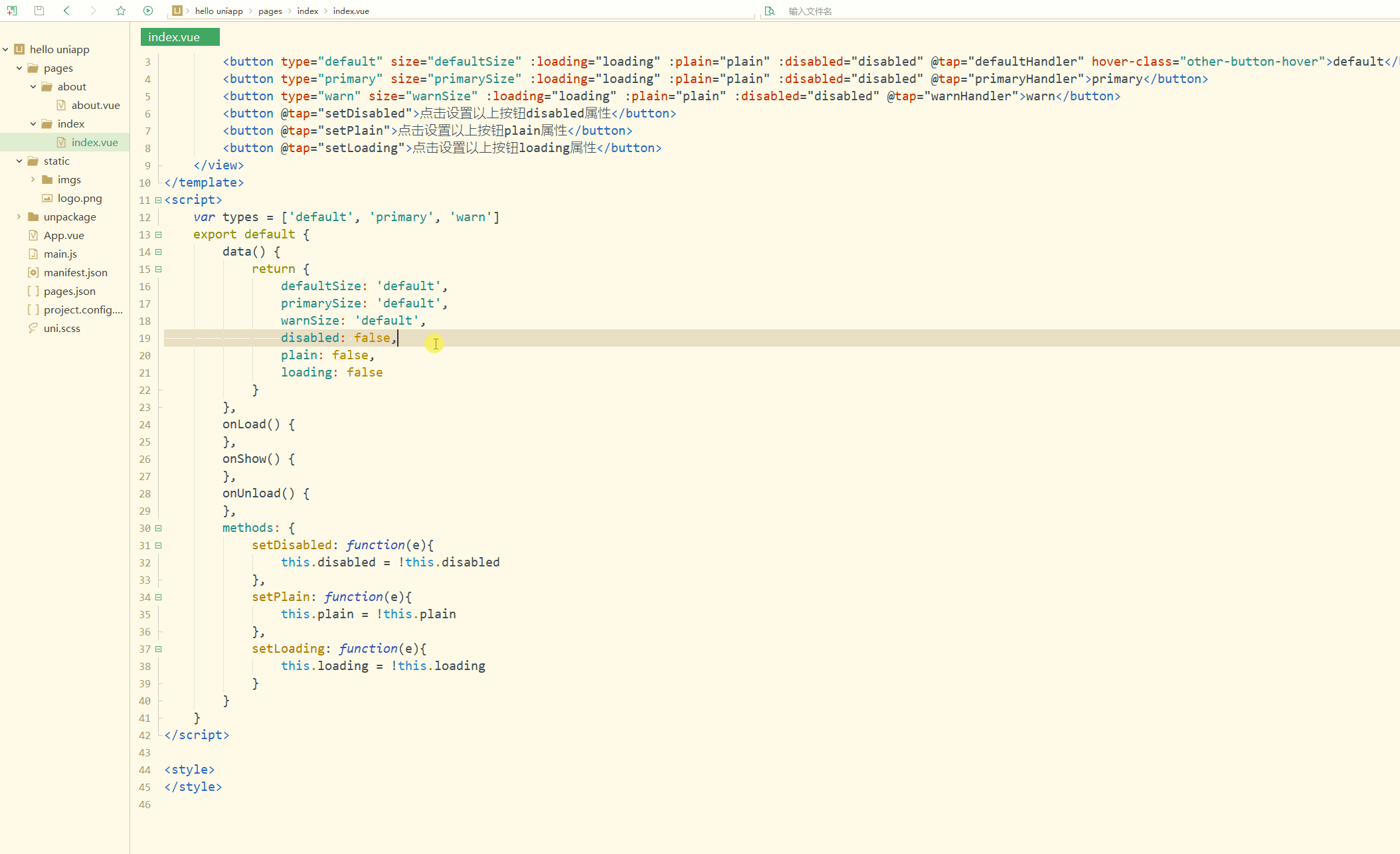
可以看到,在点击button时,触发了相应的操作。
2.checkbox
checkbox-group是多项选择器,内部由多个 checkbox 组成。
属性如下:
属性名| 类型| 说明
-----|-----|-----
@change| EventHandle|<checkbox-group>中选中项发生改变是触发 change 事件,detail = {value:[选中的checkbox的value的数组]}
checkbox是多选项目,即复选框。
常见属性如下:
属性名| 类型| 默认值| 说明
-----|-----|-----|-----
value |String|无| <checkbox> 标识,选中时触发 <checkbox-group> 的 change 事件,并携带 <checkbox> 的 value
disabled| Boolean| false| 是否禁用
checked |Boolean| false| 当前是否选中,可用来设置默认选中
color |Color|无| checkbox的颜色,同css的color
index.vue如下:
<template>
<view class="content">
<checkbox-group name="" @change="checkboxChange">
<label class="checkbox" v-for="item in items" :key="item">
<checkbox :value="item" />{{item}}
</label>
</checkbox-group>
</view>
</template>
<script>
var _self;
export default {
data() {
return {
items: ['Reading', 'Running']
}
},
onLoad() {
_self = this;
setTimeout(function(){
_self.age = 20
}, 3000);
},
onShow() {
console.log('index onshow')
},
onHide() {
console.log('index onhide')
},
methods: {
checkboxChange: function(e) {
console.log(e)
}
}
}
</script>
<style>
.content {
display: flex;
flex-direction: column;
align-items: center;
justify-content: center;
}
.logo {
height: 200rpx;
width: 200rpx;
margin-top: 200rpx;
margin-left: auto;
margin-right: auto;
margin-bottom: 50rpx;
}
.text-area {
display: flex;
justify-content: center;
}
.title {
font-size: 36rpx;
color: #8f8f94;
}
</style>
显示:
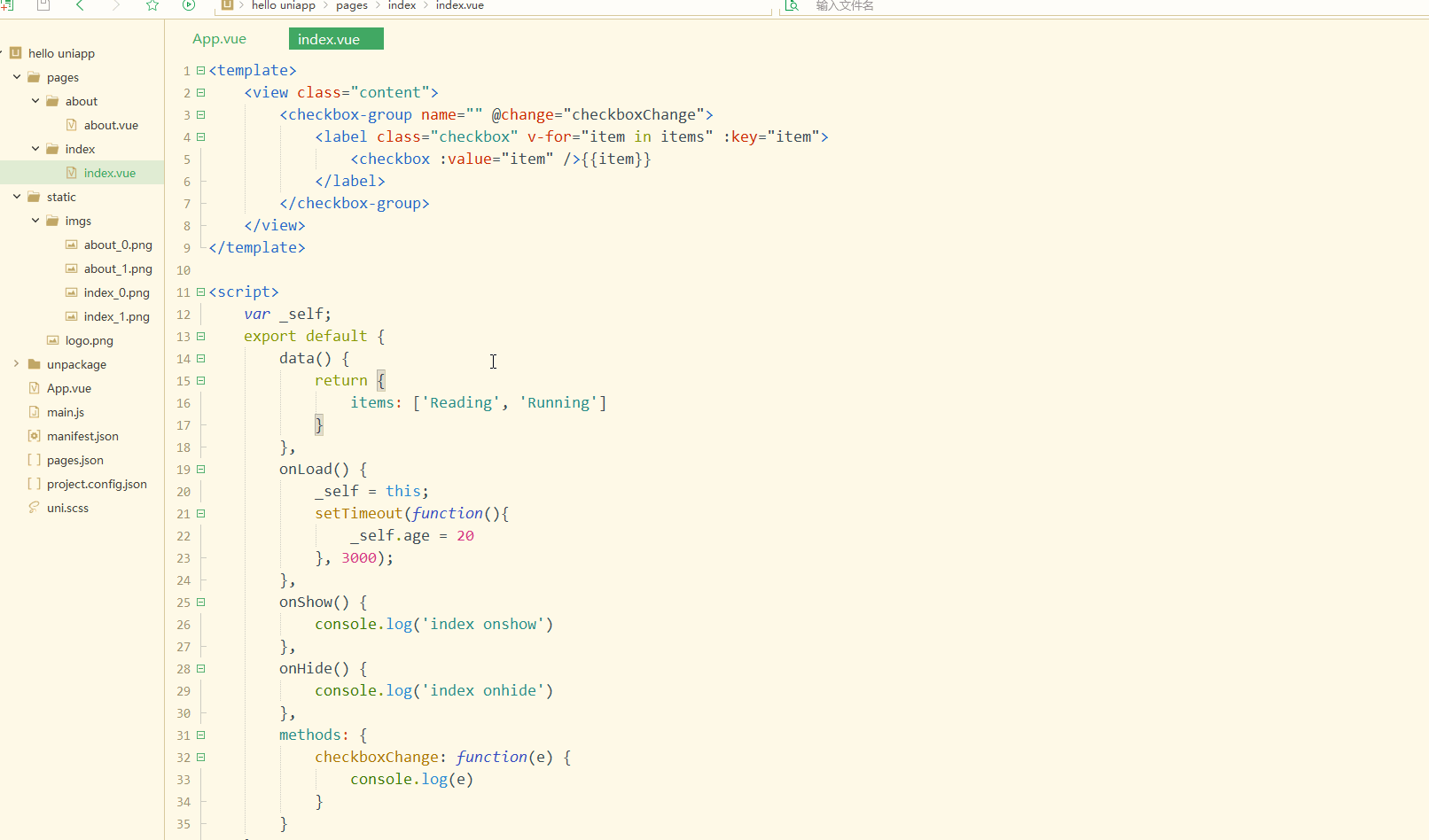
可以看到,已经渲染出页面元素,同时支持点选。
3.input
输入框。
常见的属性如下:
属性名| 类型| 默认值| 说明
-----|-----|-----|-----
value| String|无| 输入框的初始内容
type |String| text| input 的类型
password| Boolean| false| 是否是密码类型
placeholder |String|无| 输入框为空时占位符
placeholder-style |String|无| 指定 placeholder 的样式
placeholder-class| String|无| "input-placeholder" 指定 placeholder 的样式类,注意页面或组件的style中写了scoped时,需要在类名前写/deep/
disabled |Boolean| false| 是否禁用
maxlength |Number| 140| 最大输入长度,设置为 -1 的时候不限制最大长度
confirm-type| String| done| 设置键盘右下角按钮的文字,仅在 type="text" 时生效。
常见的事件如下:
事件|含义
-----|-----
@input|当键盘输入时,触发input事件,event.detail = {value}
@focus|输入框聚焦时触发,event.detail = { value, height },height 为键盘高度
@blur|输入框失去焦点时触发,event.detail = {value: value}
@confirm|点击完成按钮时触发,event.detail = {value: value}
@keyboardheightchange|键盘高度发生变化的时候触发此事件,event.detail = {height: height, duration: duration}
4.label
用来改进表单组件的可用性,使用for属性找到对应的id,或者将控件放在该标签下,当点击时,就会触发对应的控件。
for优先级高于内部控件,内部有多个控件的时候默认触发第一个控件。
目前可以绑定的控件有<button>、<checkbox>、<radio>、<switch>。
属性如下: 属性名 |类型| 说明 -----|-----|----- for |String| 绑定控件的 id
5.picker
从底部弹起的滚动选择器。 支持五种选择器,通过mode来区分,分别是普通选择器、多列选择器、时间选择器、日期选择器和省市区选择器,默认是普通选择器。
(1)普通选择器,参数为mode = selector,常见属性和事件如下:
属性名| 类型|说明
-----|-----|-----
range |Array / Array<Object>| mode为 selector 或 multiSelector 时,range 有效
@change |EventHandle| value 改变时触发 change 事件,event.detail = {value: value}
index.vue如下:
<template>
<view>
<picker :range="years" @change="yearChange">
<view>
{{years[yearIndex]}}
</view>
</picker>
</view>
</template>
<script>
export default {
data() {
return {
years: ["请选择年份", 2019, 2020, 2021],
yearIndex: 0
}
},
onLoad() {
},
onShow() {
},
onUnload() {
},
methods: {
yearChange: function(e){
console.log(e)
this.yearIndex = e.detail.value
}
}
}
</script>
<style>
</style>
显示:
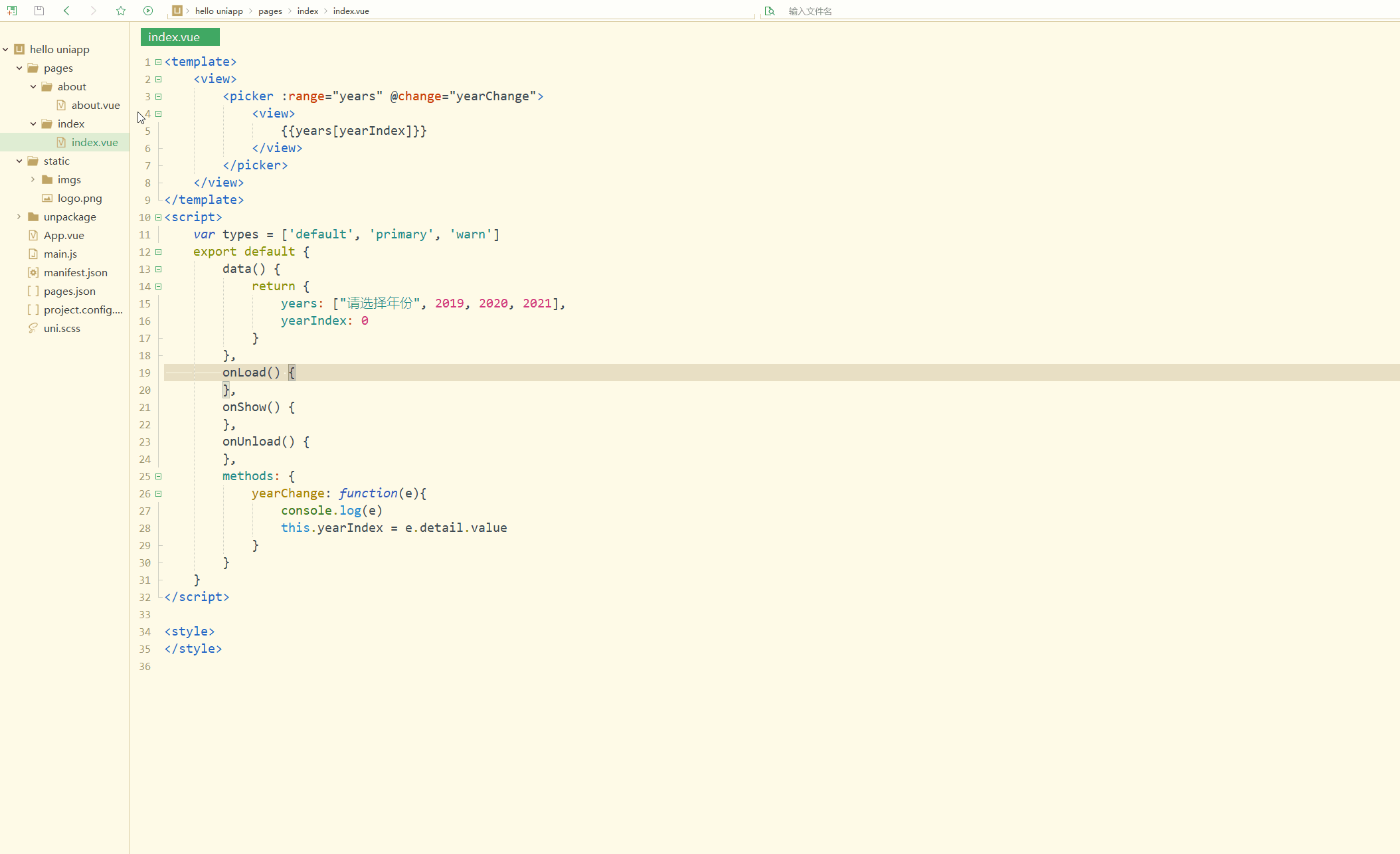
可以看到,在选择值后,显示也会同步变化,被选择的值的下标存储在e.detail.value中。
(2)多列选择器,参数为mode = multiSelector,常见属性和事件如下:
属性名| 类型 | 说明
-----|-----|-----
range |二维 Array / 二维 Array<Object>|mode为 selector 或 multiSelector 时,range 有@change | EventHandle| value 改变时触发 change 事件,event.detail = {value: value}
index.vue如下:
<template>
<view>
<picker mode="multiSelector" :range="years" @change="yearChange">
<view>
{{years[0][yearIndex]}}-{{years[1][monthIndex]}}
</view>
</picker>
</view>
</template>
<script>
export default {
data() {
return {
years: [
["请选择年份", 2019, 2020, 2021],
["请选择月份 ", 3, 4, 5]
],
yearIndex: 0,
monthIndex: 0
}
},
onLoad() {
},
onShow() {
},
onUnload() {
},
methods: {
yearChange: function(e){
console.log(e)
this.yearIndex = e.detail.value[0],
this.monthIndex = e.detail.value[1]
}
}
}
</script>
<style>
</style>
显示:
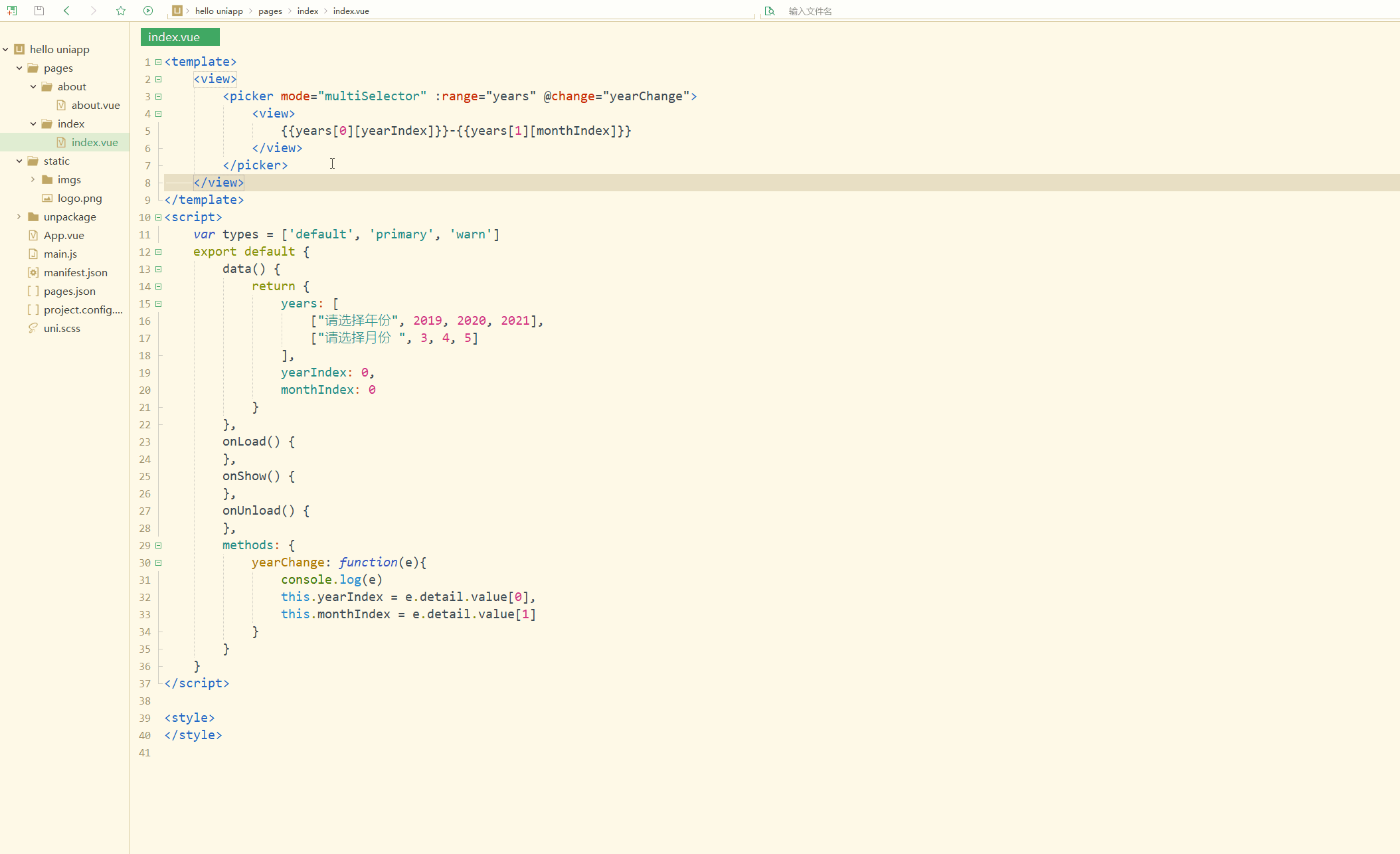
显然,可以进行多级选择,此时e.detail.value是一个数组,可以分别取值;
还可以通过ajax等方式实现先选择一级、再动态显示二级。
(3)时间选择器,参数为mode = time,常见属性和事件如下:
属性名| 类型|说明
-----|-----|-----
value| String| 表示选中的时间,格式为"hh:mm"
start |String| 表示有效时间范围的开始,字符串格式为"hh:mm" App 不支持
end |String| 表示有效时间范围的结束,字符串格式为"hh:mm" App 不支持
@change |EventHandle| value 改变时触发 change 事件,event.detail = {value: value}
index.vue如下:
<template>
<view>
<picker mode="time" @change="yearChange">
<view>
{{timeText}}
</view>
</picker>
</view>
</template>
<script>
export default {
data() {
return {
timeText: "请选择时间"
}
},
onLoad() {
},
onShow() {
},
onUnload() {
},
methods: {
yearChange: function(e){
console.log(e);
this.timeText = e.detail.value
}
}
}
</script>
<style>
</style>
显示:
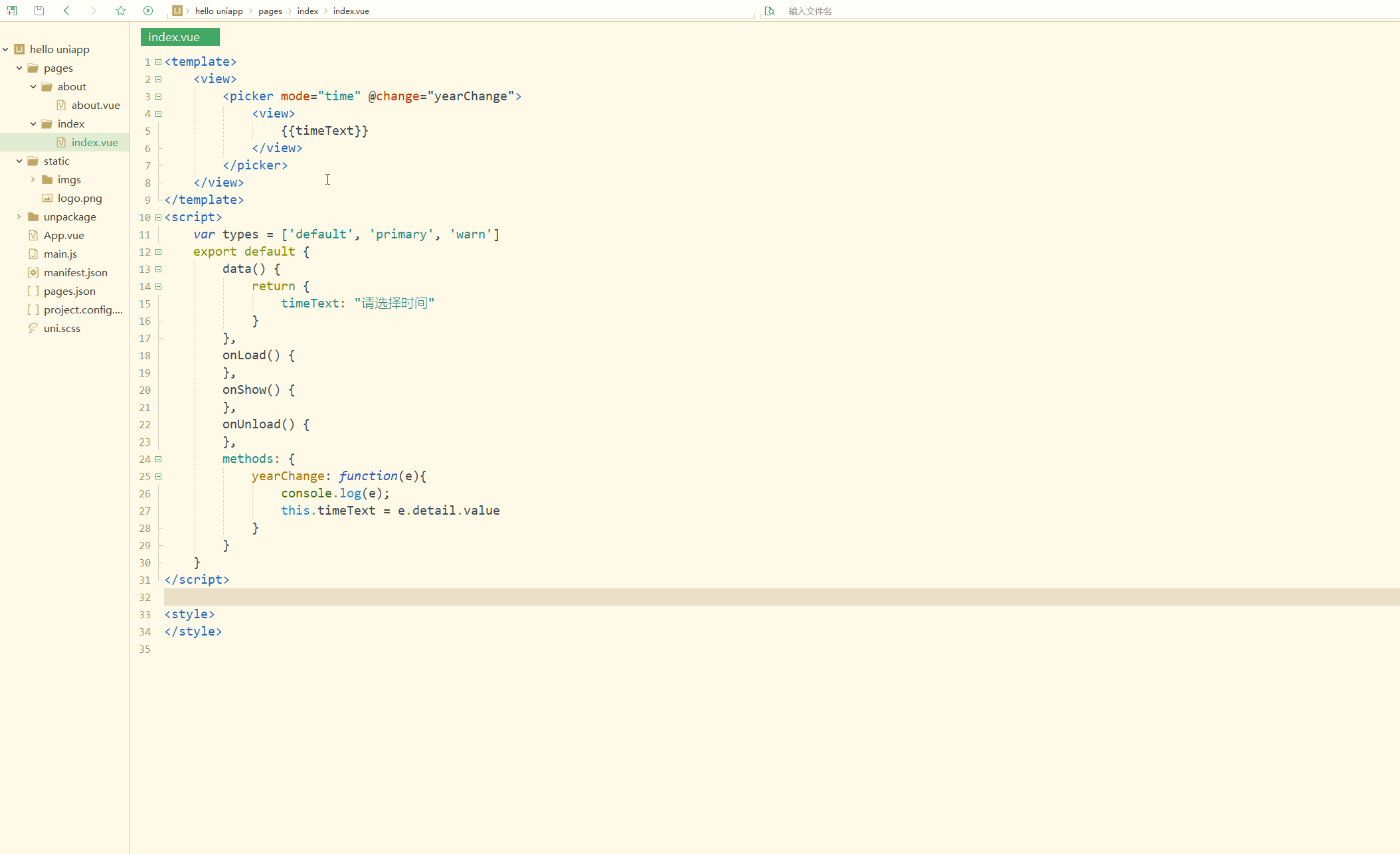
(4)日期选择器,参数为mode = date,常见属性和事件如下:
属性名 |类型 | 说明
-----|-----|-----
value |String | 表示选中的日期,格式为"YYYY-MM-DD"
start| String| 表示有效日期范围的开始,字符串格式为"YYYY-MM-DD"
end |String| 表示有效日期范围的结束,字符串格式为"YYYY-MM-DD"
fields| String|有效值 year、month、day,表示选择器的粒度,默认为 day,App 端未配置此项时使用系统 UI
@change |EventHandle| value 改变时触发 change 事件,event.detail = {value: value}
(5)省市区选择器,参数为mode = region,常见属性和事件如下:
属性名 |类型|说明
-----|-----|-----
value |Array|表示选中的省市区,默认选中每一列的第一个值
custom-item |String| 可为每一列的顶部添加一个自定义的项
@change |EventHandle| value 改变时触发 change 事件,event.detail = {value: value}
@cancel |EventHandle| 取消选择时触发
index.vue如下:
<template>
<view>
<picker mode="region" @change="regionChange">
<view>
{{regionText}}
</view>
</picker>
</view>
</template>
<script>
export default {
data() {
return {
regionText: "请选择地区"
}
},
onLoad() {
},
onShow() {
},
onUnload() {
},
methods: {
regionChange: function(e){
console.log(e);
this.regionText = e.detail.value
}
}
}
</script>
<style>
</style>
显示:
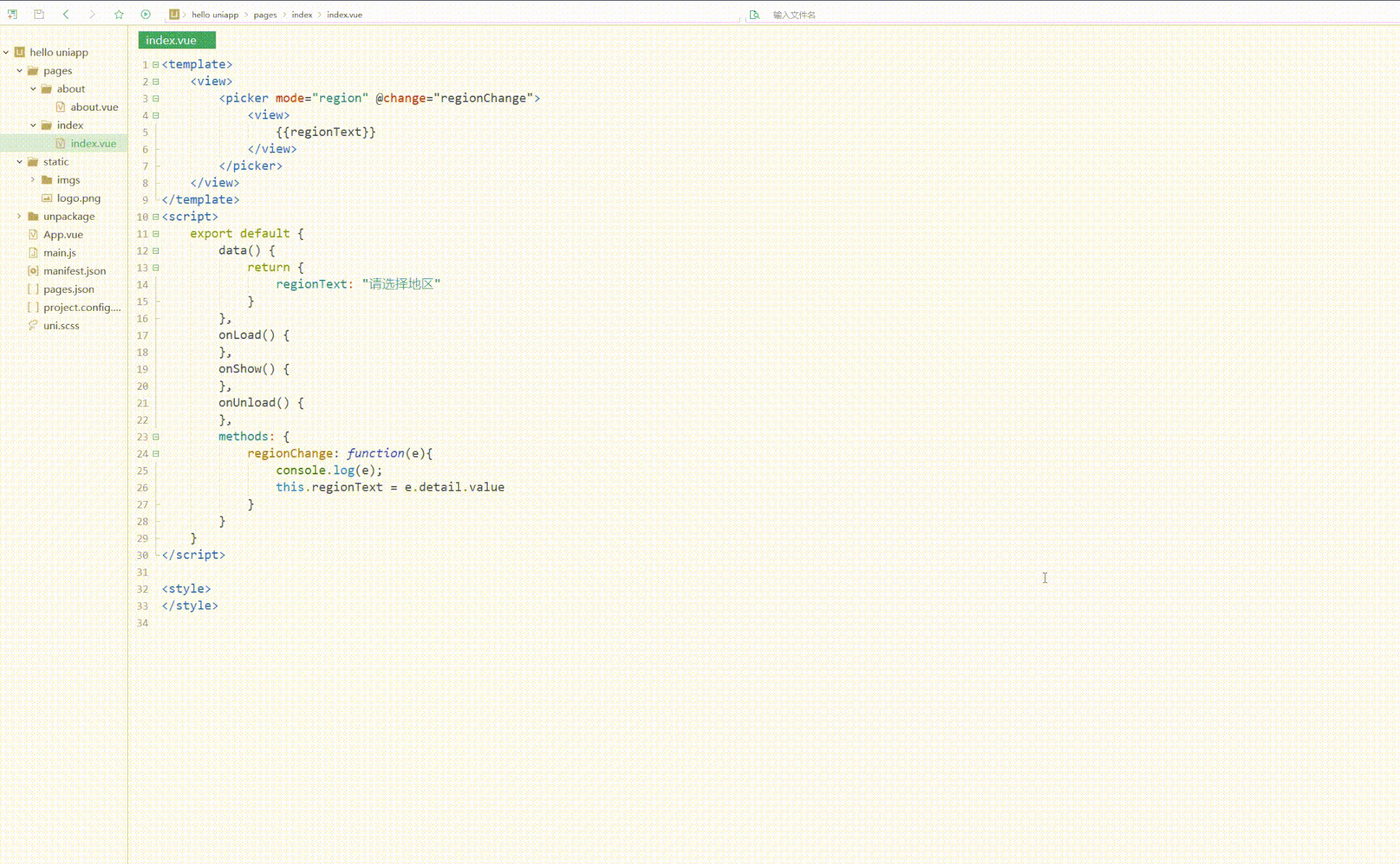
显然,控制台输出了对应省市区的编码和文本。
6.radio
radio-group是单项选择器,内部由多个 <radio> 组成,通过把多个radio包裹在一个radio-group下,实现这些radio的单选。
属性如下:
属性名| 类型| 说明
-----|-----|-----
@change |EventHandle| <radio-group> 中的选中项发生变化时触发 change 事件,event.detail = {value: 选中项radio的value}
radio即单选项目,常见属性如下:
属性名 |类型 |默认值| 说明
-----|-----|-----|-----
value| String|无| <radio> 标识。当该 <radio> 选中时,<radio-group> 的 change 事件会携带 <radio> 的 value
checked |Boolean| false| 当前是否选中
disabled |Boolean| false| 是否禁用
color |Color|无| radio的颜色,同css的color
7.slider
滑动选择器,常见属性和含义如下: 属性名 |类型| 默认值| 说明 -----|-----|-----|----- min| Number| 0| 最小值 max |Number| 100| 最大值 step| Number| 1| 步长,取值必须大于 0,并且可被(max - min)整除 disabled| Boolean| false| 是否禁用 value |Number| 0| 当前取值 activeColor |Color| 微信是绿色(#1aad19),头条是红色,其他平台是蓝色| 滑块左侧已选择部分的线条颜色 backgroundColor| Color| #e9e9e9| 滑块右侧背景条的颜色 block-size |Number| 28| 滑块的大小,取值范围为 12 - 28 block-color |Color| #ffffff| 滑块的颜色 show-value |Boolean| false| 是否显示当前 value @change |EventHandle| 无| 完成一次拖动后触发的事件,event.detail = {value: value}
index.vue如下:
<template>
<view>
<slider @change="sliderChange" step="5"></slider>
</view>
</template>
<script>
export default {
data() {
return {
}
},
onLoad() {
},
onShow() {
},
onUnload() {
},
methods: {
sliderChange: function(e){
console.log(e);
}
}
}
</script>
<style>
</style>
显示:

可以看到,获取到了滑动选择器的值。
8.switch
开关选择器。
常见属性和含义如下:
属性名 |类型| 默认值| 说明
-----|-----|-----|-----
checked |Boolean| false| 是否选中
disabled |Boolean| false| 是否禁用
type |String| switch| 样式,有效值:switch, checkbox
color |Color|无| switch 的颜色,同 css 的 color
@change |EventHandle|无| checked 改变时触发 change 事件,event.detail={ value:checked}
index.vue如下:
<template>
<view>
<switch @change="switchChange"></switch>
</view>
</template>
<script>
export default {
data() {
return {
}
},
onLoad() {
},
onShow() {
},
onUnload() {
},
methods: {
switchChange: function(e){
console.log(e);
}
}
}
</script>
<style>
</style>
显示:
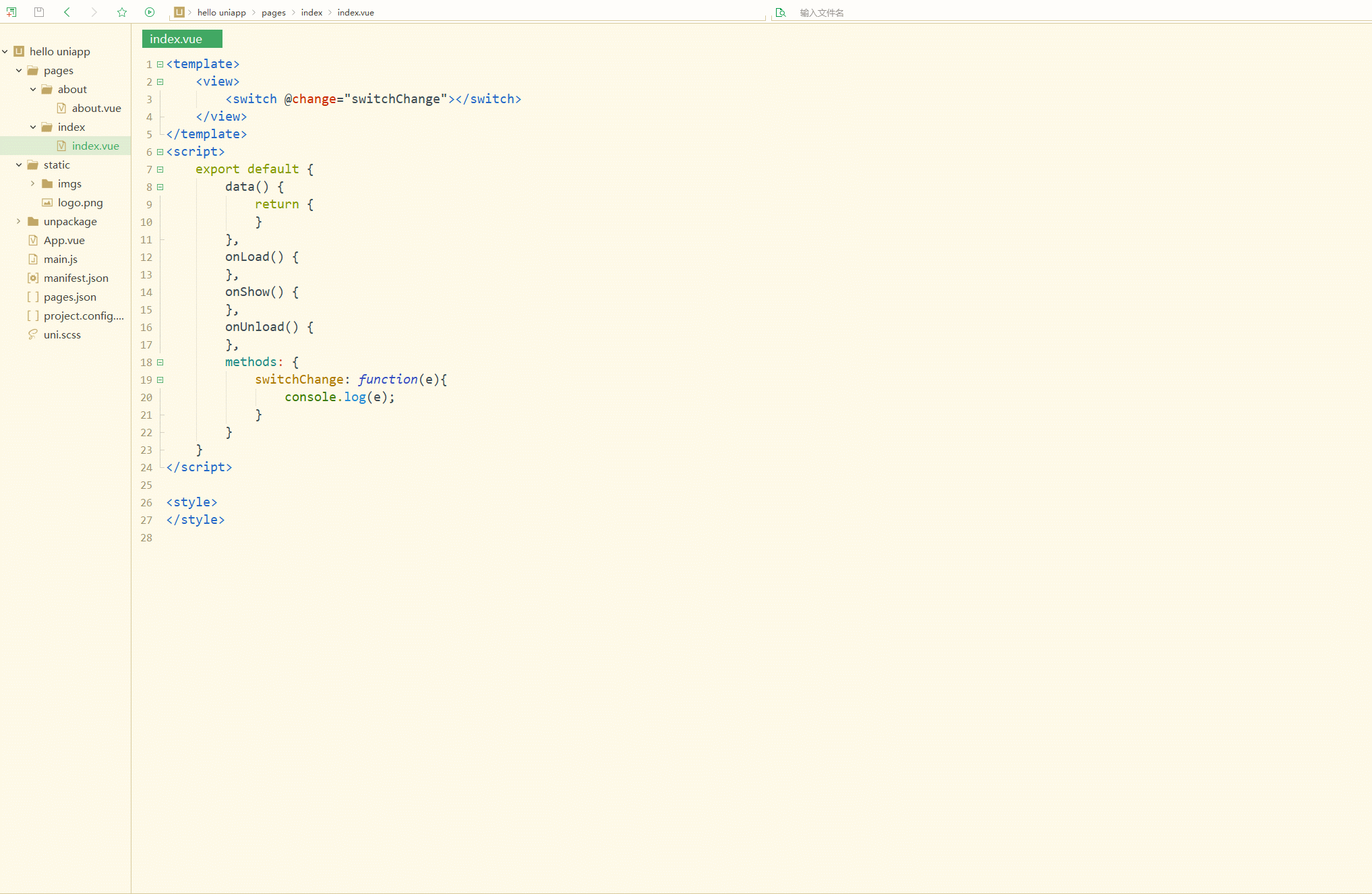
可以看到,在选择器处于打开状态时,value为true,处于关闭状态时,value为false。
9.textarea
多行输入框。
常见属性和事件如下:
属性名| 类型| 默认值| 说明
-----|-----|-----|-----
value| String|无| 输入框的内容
placeholder |String|无| 输入框为空时占位符
placeholder-style |String|无| 指定 placeholder 的样式
placeholder-class| String| textarea-placeholder| 指定 placeholder 的样式类
disabled| Boolean| false| 是否禁用
maxlength| Number| 140| 最大输入长度,设置为 -1 的时候不限制最大长度
focus| Boolean| false| 获取焦点
@focus |EventHandle| 无|输入框聚焦时触发,event.detail = { value, height },height 为键盘高度
@blur| EventHandle| 无|输入框失去焦点时触发,event.detail = {value, cursor}
@linechange| EventHandle| 无| 输入框行数变化时调用,event.detail = {height: 0, heightRpx: 0, lineCount: 0}
@input |EventHandle| 无| 当键盘输入时,触发 input 事件,event.detail = {value, cursor}, @input 处理函数的返回值并不会反映到 textarea 上
@confirm |EventHandle |无| 点击完成时, 触发 confirm 事件,event.detail = {value: value}
10.form
表单,将组件内的用户输入的<switch>、<input>、<checkbox>、<slider>、<radio>和<picker>中的数据提交。
当点击 <form> 表单中 formType 为 submit 的 <button> 组件时,会将表单组件中的 value 值进行提交,需要在表单组件中加上 name 来作为 key。
常见属性和含义如下:
属性名 |类型| 说明
-----|-----|-----
report-submit |Boolean| 是否返回 formId 用于发送模板消息
@submit| EventHandle| 携带 form 中的数据触发 submit 事件,event.detail = {value : {'name': 'value'} , formId: ''},report-submit 为 true 时才会返回 formId
@reset| EventHandle| 表单重置时会触发 reset 事件
index.vue如下;
<template>
<view>
<form @submit="formSubmit" @reset="formReset">
<view class="section section_gap">
<view class="section__title">switch</view>
<switch name="switch" />
</view>
<view class="section section_gap">
<view class="section__title">slider</view>
<slider name="slider" show-value="" />
</view>
<view class="section">
<view class="section__title">input</view>
<input name="input" placeholder="please input here" />
</view>
<view class="section section_gap">
<view class="section__title">radio</view>
<radio-group name="radio-group">
<label>
<radio value="radio1" /><text>radio1</text>
</label>
<label>
<radio value="radio2" /><text>radio2</text>
</label>
</radio-group>
</view>
<view class="section section_gap">
<view class="section__title">checkbox</view>
<checkbox-group name="checkbox">
<label>
<checkbox value="checkbox1" /><text>checkbox1</text>
</label>
<label>
<checkbox value="checkbox2" /><text>checkbox2</text>
</label>
</checkbox-group>
<input name="input" placeholder="please input here" />
</view>
<view class="btn-area">
<button form-type="submit">Submit</button>
<button form-type="reset">Reset</button>
</view>
</form>
</view>
</template>
<script>
export default {
data() {
return {}
},
onLoad() {},
onShow() {},
onUnload() {},
methods: {
formSubmit: function(e) {
var formData = e.detail.value;
console.log(formData);
if (!formData.switch) {
console.log('No Pass')
}
},
formReset: function(e) {
console.log(e)
}
}
}
</script>
<style>
</style>
显示:
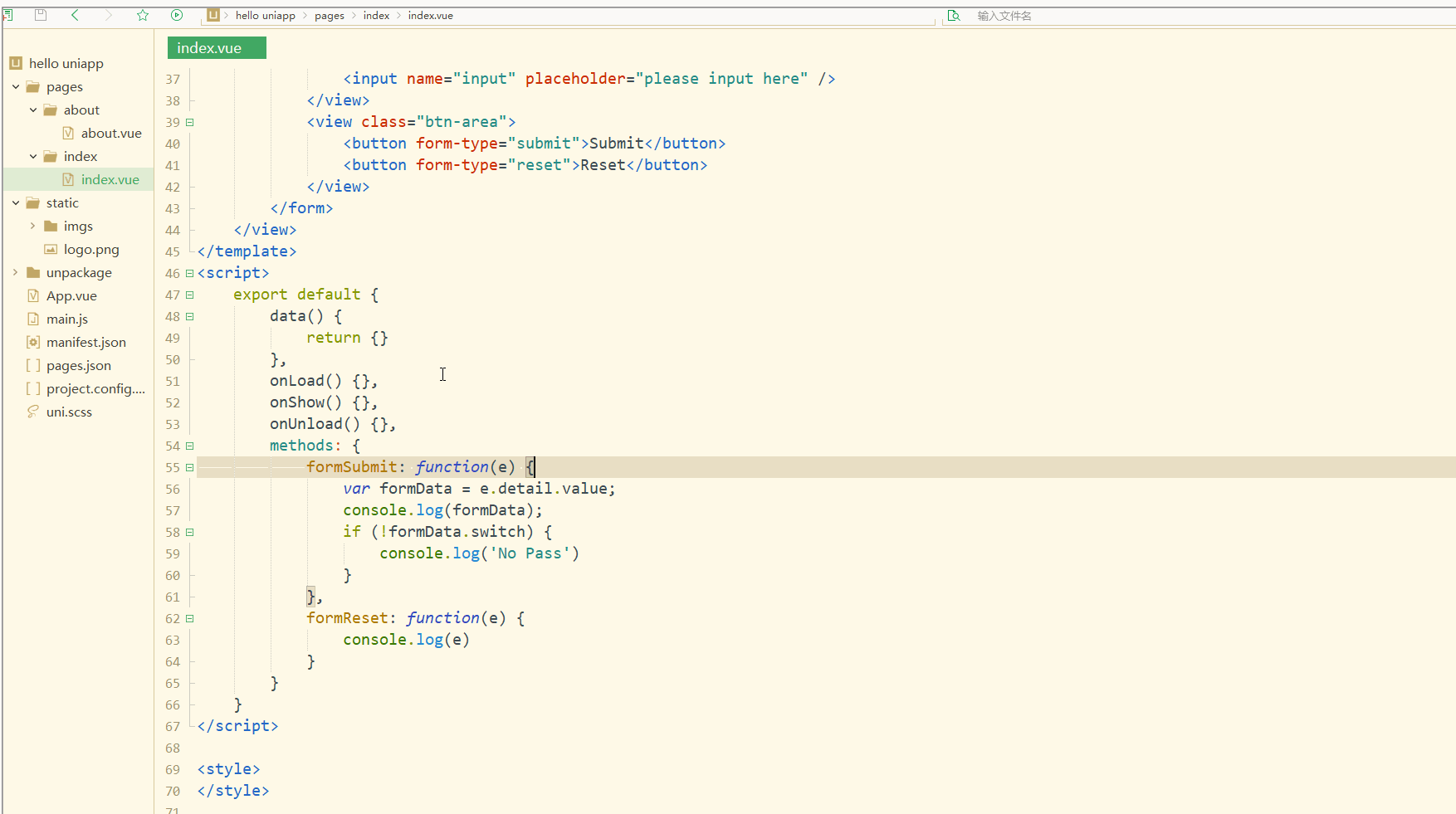
可以看到,在点击Submit按钮提交之后,会将数据全部提交,还可以对数据进行验证。
三、导航组件和页面传参
1.navigator
导航组件用于页面跳转,类似HTML中的<a>组件,但只能跳转本地页面,即目标页面必须在pages.json中注册。
常见的属性和含义如下:
属性名| 类型| 默认值| 说明
-----|-----|-----|-----
url| String|无| 应用内的跳转链接,值为相对路径或绝对路径,如:"../first/first","/pages/first/first",注意不能加 .vue 后缀
open-type| String| navigate| 跳转方式,与api接口相对应
delta| Number| 无| 当 open-type 为 'navigateBack' 时有效,表示回退的层数
target| String| self| 在哪个小程序目标上发生跳转,默认当前小程序,值域self/miniProgram
其中, open-type对应的API接口及其含义如下: 接口|含义 -----|----- uni.navigateTo(OBJECT)|保留当前页面,跳转到应用内的某个页面,使用uni.navigateBack可以返回到原页面 uni.redirectTo(OBJECT)|关闭当前页面,跳转到应用内的某个页面 uni.reLaunch(OBJECT)|关闭所有页面,打开到应用内的某个页面 uni.switchTab(OBJECT)|跳转到 tabBar 页面,并关闭其他所有非 tabBar 页面 uni.navigateBack(OBJECT)|关闭当前页面,返回上一页面或多级页面。可通过 getCurrentPages() 获取当前的页面栈,决定需要返回几层
index.vue如下:
<template>
<view>
<navigator url="../news" hover-class="navigator-hover">
<button type="default">跳转到news页面</button>
</navigator>
<navigator url="../about/about" open-type="switchTab" hover-class="navigator-hover">
<button type="default">跳转到about页面</button>
</navigator>
</view>
</template>
<script>
export default {
data() {
return {}
},
onLoad() {},
onShow() {},
onUnload() {},
methods: {
}
}
</script>
<style>
</style>
显示:

可以看到,实现了两种方式的跳转。
这是通过DOM进行页面跳转,还可以通过API进行跳转,如下:
<template>
<view>
<button type="default" @click="skip">跳转到新闻页面</button>
</view>
</template>
<script>
export default {
data() {
return {}
},
onLoad() {},
onShow() {
setTimeout(function(){
uni.navigateBack({
delta: 1
})
}, 3000)
},
onUnload() {},
methods: {
skip: function() {
uni.navigateTo({
url: '../news'
})
}
}
}
</script>
<style>
</style>
显示:
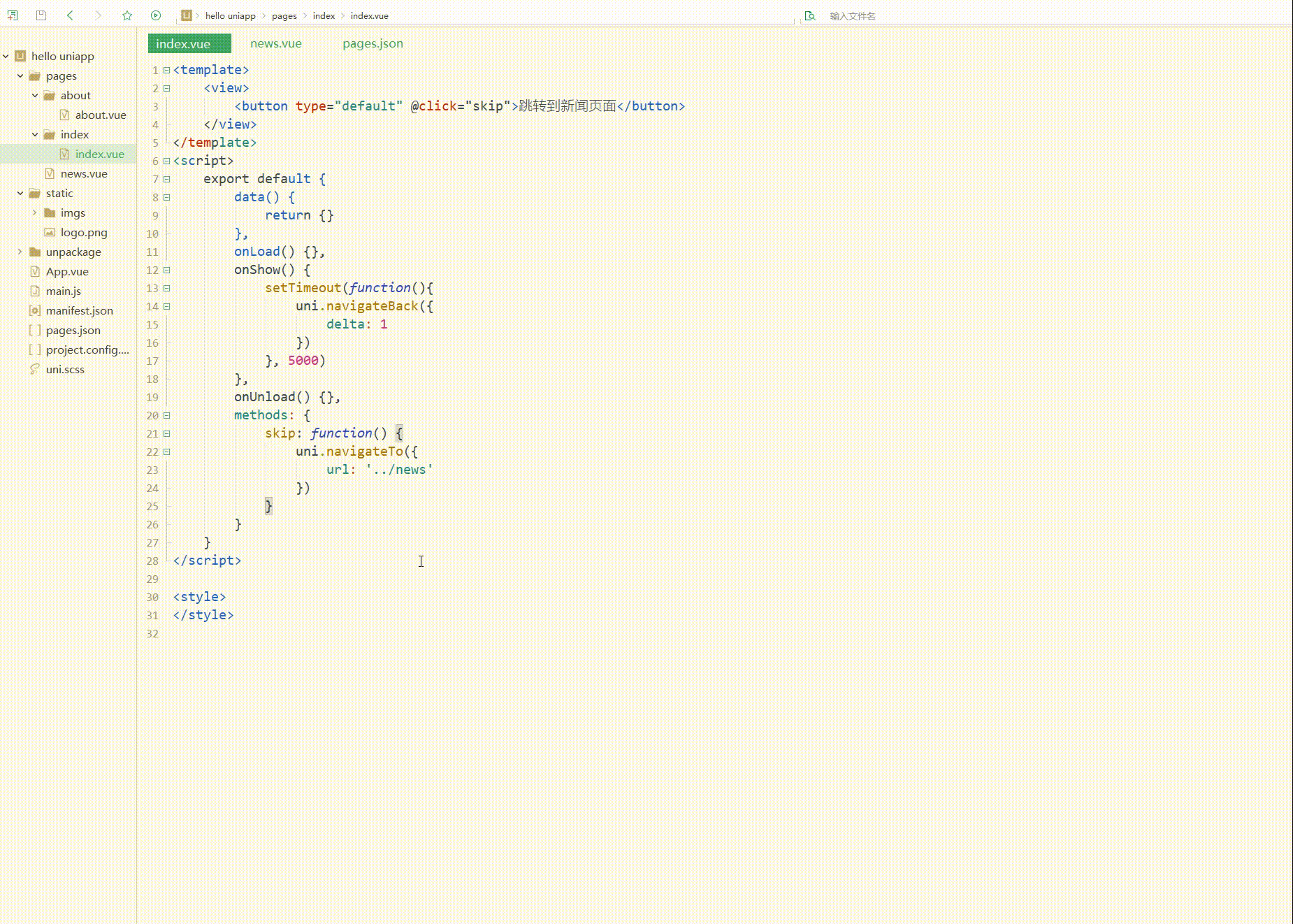
可以看到,也实现了页面跳转,并且可以定时跳转回原页面。
2.参数传递
在进行页面跳转时,向其他页面传递参数一般在组件或接口的url参数指定的地址后追加,以?开始,=连接参数名和参数值,&拼接不同的参数。
index.vue传递参数如下:
<template>
<view>
<button type="default" @click="skip">跳转到新闻页面</button>
</view>
</template>
<script>
export default {
data() {
return {}
},
onLoad() {},
onShow() {
setTimeout(function(){
uni.navigateBack({
delta: 1
})
}, 5000)
},
onUnload() {},
methods: {
skip: function() {
uni.navigateTo({
url: '../news?size=20&page=1'
})
}
}
}
</script>
<style>
</style>
news.vue接收参数如下:
<template>
<view class="content">新闻页</view>
</template>
<script>
export default {
onLoad:function(options){
console.log(options)
}
}
</script>
<style>
</style>
显示:

可以看到,参数值保存在options中。
四、媒体组件
1.audio
音频组件。
常见属性和事件如下: 属性名| 类型| 默认值| 说明 -----|-----|-----|-----|----- id |String| 无| audio 组件的唯一标识符 src |String|无| 要播放音频的资源地址 loop| Boolean| false| 是否循环播放 controls| Boolean| false| 是否显示默认控件 poster| String|无| 默认控件上的音频封面的图片资源地址,如果 controls 属性值为 false 则设置 poster 无效 name |String|无| 未知音频| 默认控件上的音频名字,如果 controls 属性值为 false 则设置 name 无效 author| String| 未知作者| 默认控件上的作者名字,如果 controls 属性值为 false 则设置 author 无效 @error| EventHandle|无| 当发生错误时触发 error 事件,detail = {errMsg: MediaError.code} @play| EventHandle|无| 当开始/继续播放时触发play事件 @pause| EventHandle|无| 当暂停播放时触发 pause 事件 @timeupdate |EventHandle|无| 当播放进度改变时触发 timeupdate 事件,detail = {currentTime, duration} @ended| EventHandle|无| 当播放到末尾时触发 ended 事件
index.vue如下:
<template>
<view>
<audio :src="audioSrc" :poster="posterSrc" :name="name" :author="author" controls style="text-align: center;"></audio>
</view>
</template>
<script>
export default {
data() {
return {
audioSrc: "https://m10.music.126.net/20201221165005/b4e7a310f6e3ffda9f12ab518201087c/yyaac/obj/wonDkMOGw6XDiTHCmMOi/2513074700/92fc/e94b/8333/c8592b8e05995aa1744976275eb09ab0.m4a",
posterSrc: "https://y.gtimg.cn/music/photo_new/T002R300x300M000002npMQN1wN8nZ_1.jpg?max_age=2592000",
name: "Blackheart",
author: "Thomas Bergersen / Two Steps From Hell"
}
},
onLoad() {},
onShow() {
},
onUnload() {},
methods: {
}
}
</script>
<style>
audio {
background: #007AFF;
width: 100%;
}
</style>
显示:
[video(video-wx9FlqrT-1608544448092)(type-youku)(url-https://player.youku.com/embed/XNTAxODkyODMwMA==)(image-https://vthumb.ykimg.com/054106015FE06E9900000159B408F500)(title-uniapp component media audio)]
可以看到,实现了音乐播放功能。
2.image
图片组件。
常见的属性和事件如下:
属性名| 类型| 默认值| 说明
----|-----|-----|-----
src |String|无| 图片资源地址
mode| String| 'scaleToFill'| 图片裁剪、缩放的模式
lazy-load |Boolean| false| 图片懒加载。只针对page与scroll-view下的image有效
fade-show| Boolean| true| 图片显示动画效果
webp| boolean| false| 默认不解析 webP 格式,只支持网络资源
show-menu-by-longpress |boolean| false| 开启长按图片显示识别小程序码菜单
@error |HandleEvent|无| 当错误发生时,发布到 AppService 的事件名,事件对象event.detail = {errMsg: 'something wrong'}
@load |HandleEvent|无| 当图片载入完毕时,发布到 AppService 的事件名,事件对象event.detail = {height:'图片高度px', width:'图片宽度px'}
index.vue如下:
<template>
<view>
<image src="../../static/imgs/saying.png" style="width: 55%;"></image>
<image src="../../static/imgs/saying.png" style="height: 200rpx;" mode="top right"></image>
<image src="../../static/imgs/saying.png" style="width: 55%;" mode="widthFix"></image>
</view>
</template>
<script>
export default {
data() {
return {
}
},
onLoad() {},
onShow() {
},
onUnload() {},
methods: {
}
}
</script>
<style>
</style>
显示:
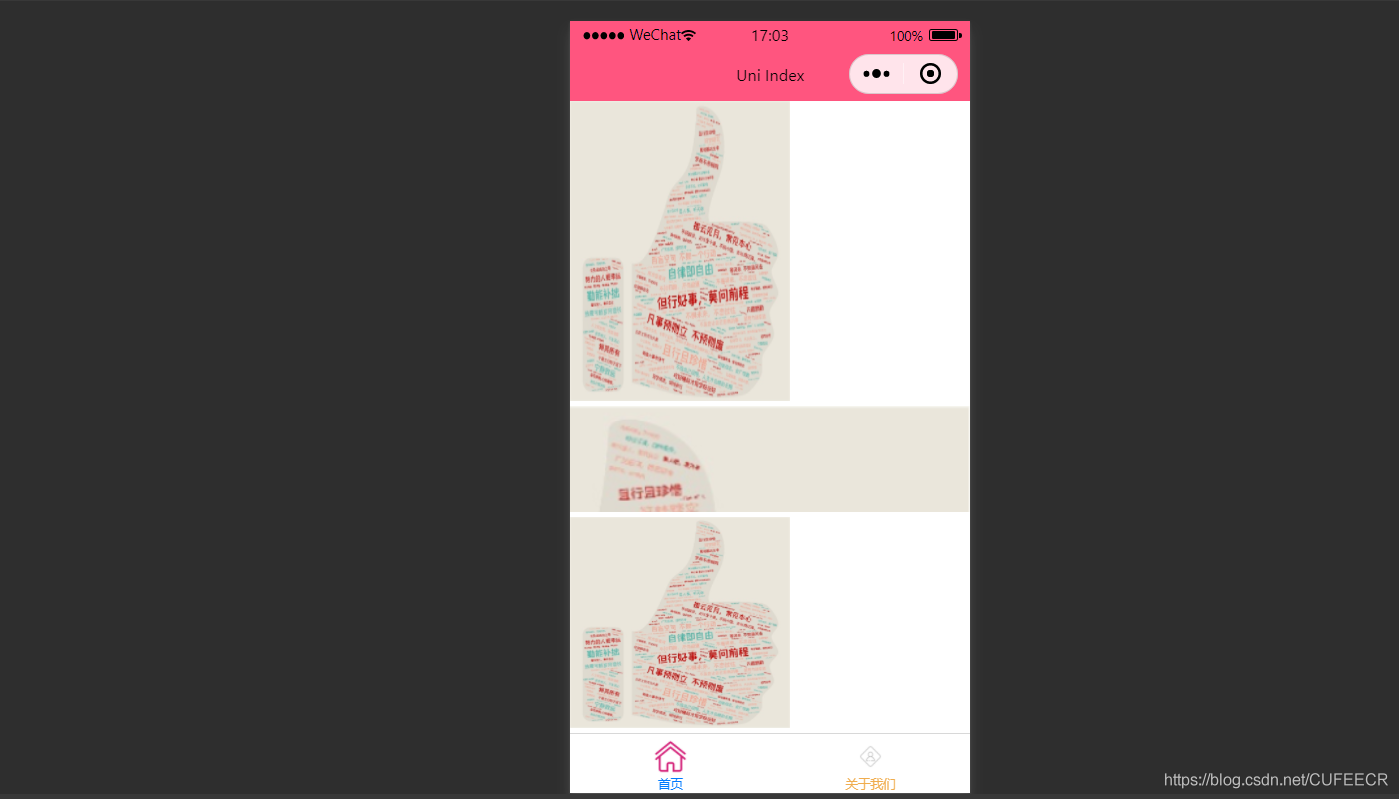 可以看到,mode属性值不同,图片显示的形式也会有所区别。
可以看到,mode属性值不同,图片显示的形式也会有所区别。
3.video
视频组件。
常见属性和事件如下:
属性名 |类型 |默认值 |说明
-----|-----|-----|-----
src |String|无| 要播放视频的资源地址
autoplay |Boolean| false| 是否自动播放
loop |Boolean| false| 是否循环播放
muted |Boolean| false| 是否静音播放
initial-time| Number|无| 指定视频初始播放位置,单位为秒(s)
duration| Number |无| 指定视频时长,单位为秒(s)
controls |Boolean| true| 是否显示默认播放控件(播放/暂停按钮、播放进度、时间)
show-progress| Boolean| true| 若不设置,宽度大于240时才会显示
poster |String|无| 视频封面的图片网络资源地址,如果 controls 属性值为 false 则设置 poster 无效
@play |EventHandle|无| 当开始/继续播放时触发play事件
@pause| EventHandle|无| 当暂停播放时触发 pause 事件
@ended |EventHandle|无| 当播放到末尾时触发 ended 事件
@timeupdate |EventHandle|无| 播放进度变化时触发,event.detail = {currentTime, duration} 。触发频率 250ms 一次
@fullscreenchange |EventHandle|无| 当视频进入和退出全屏时触发,event.detail = {fullScreen, direction},direction取为 vertical 或 horizontal
@waiting |EventHandle|无| 视频出现缓冲时触发
@error |EventHandle|无| 视频播放出错时触发
@progress |EventHandle|无| 加载进度变化时触发,只支持一段加载。event.detail = {buffered},百分比
@controlstoggle| eventhandle|无| 切换 controls 显示隐藏时触发。event.detail = {show}
index.vue如下:
<template>
<view>
<video id="myVideo" src="https://vodkgeyttp9.vod.126.net/cloudmusic/N0qR6445_2249845426_hd.mp4?ts=1608546147&rid=C127086D22ABA8524D81BF20C706B22B&rl=3&rs=WPEhneQzZWbNSeETGHhAruzsoNATDuXC&sign=80864b2eb815f570c9ce0ca4e31a9b72&ext=XHOm0M2rNgl%252BOsuwtVhiXa7BA9%252FkbvJfK84GXv1FFd7SvvDty%252BQ0GH9eXueIlfcwNUnGHRzfhbEYqUYBZ7ygZIdke%252Bg2SpJHDq4lJBw1rnmQ3PMGLXkM3%252BzAlTLvRhAxrxz0O5mQJ%252BELGODgy6G%252Bp7lrZ1TUmeJpqovjqqiZ3g%252Bq8iLxQWFUOajn5NyiEBuv18Eb9Z%252FfrLVHVrjYvXEBAR6M3eYxHG13DGON2%252F0sniI%252FWdCjmuGWL6wk8NtEzV32kPjquU4yMUiMBX%252B3NYu70c9OUnBc4npLNLG2qBCjKxA8qv2Zyn7UjC3n4rvTjyQBnmMrh8ey%252FffGWXHOsrge088Wr7oVoVcCWbHlGaFyTJ9hgVfe%252F6%252BddmLZVuYT0mZ%252Ft4JPaSdoVAoujK54TRcwW9i5T4toFrUWjn1b13qquz3s%252FySUUnvfEF65s7Z1AjCdvoCG6LrShGdY%252Fu2yre8HDZVyHVjeAoYtbvG5VXQDVm1W74z%252BdRSLxp0Bml7L27EsVZlXaSqn32KJlR4fr4%252FvrgW5GrjiflWoOoyOZ1RK0sk%253D" enable-danmu danmu-btn controls></video>
</view>
</template>
<script>
export default {
data() {
return {
}
},
onLoad() {},
onShow() {
},
onUnload() {},
methods: {
}
}
</script>
<style>
</style>
显示:
[video(video-5AJa93jE-1608544398677)(type-youku)(url-https://player.youku.com/embed/XNTAxODkzMjk1Ng==)(image-https://vthumb.ykimg.com/054106015FE06F620000016E670DB20F)(title-uniapp component media video)]
很明显,可以正常播放视频。
总结
uni-app为开发者提供的基础组件类似于HTML里的标签元素,并且更适合手机端使用,开发者可以通过组合这些组件、并在此基础上开发各种扩展组件来实现快速开发。
本文原文首发来自博客专栏移动应用开发,由本人转发至https://www.helloworld.net/p/r8P1f81CQKCDV,其他平台均属侵权,可点击https://blog.csdn.net/CUFEECR/article/details/111480018查看原文,也可点击https://blog.csdn.net/CUFEECR浏览更多优质原创内容。